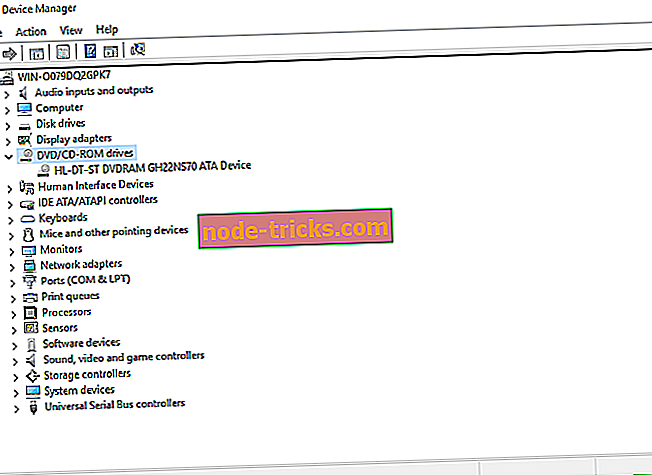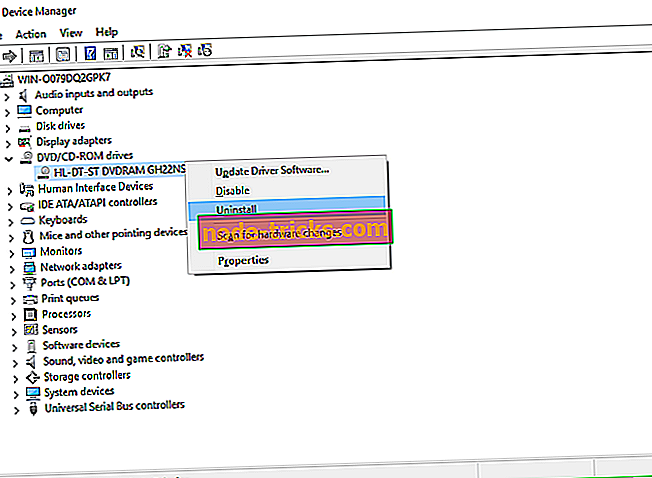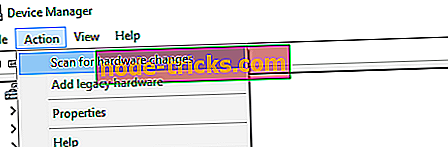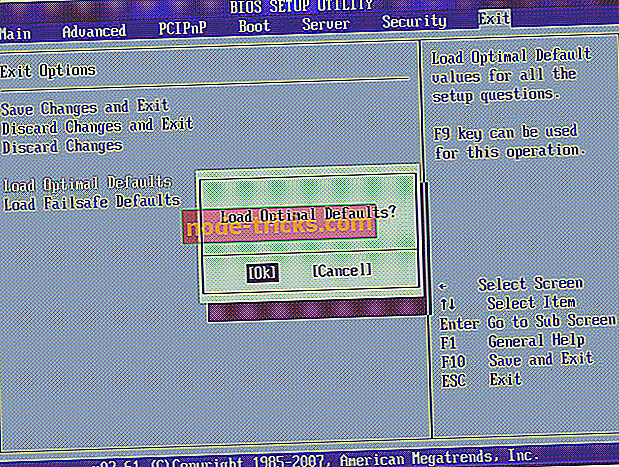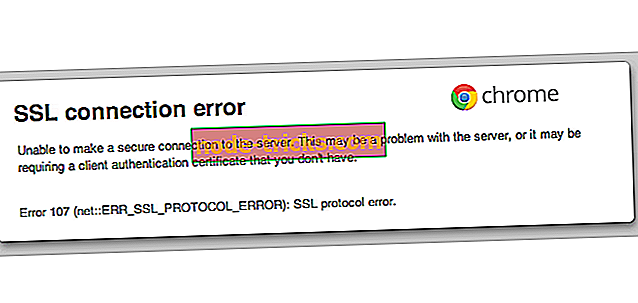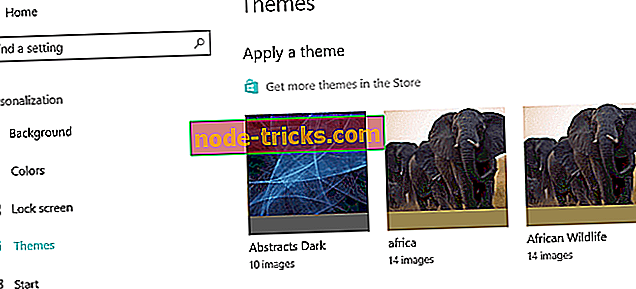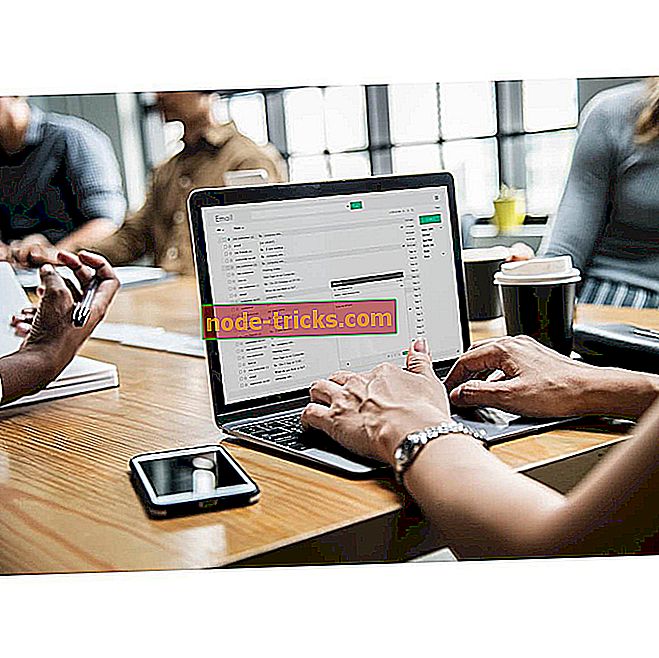Исправлено: CD-ROM не работает в Windows 10
Хотя традиционные CD и DVD-диски отстают от флэш-накопителей USB, многие пользователи все еще используют этот тип носителя. Но после обновления Windows 10 некоторые из них сообщали о различных проблемах, связанных с их CD-ридерами. Итак, я нашел несколько решений для этих проблем, и я надеюсь, что они будут полезны.
Как исправить проблемы с CD-дисководом в Windows 10
Оглавление:
- Посмотрите, распознается ли дисковод компакт-дисков в BIOS
- Используйте диспетчер устройств для решения проблемы
- Сброс настроек BIOS
- Сброс питания компьютера
- Используйте аппаратное средство устранения неполадок
- Исправить проблемы с CD Burning Software
Некоторые люди говорят, что после того, как они обновили свои компьютеры до Windows 10, их компакт-диски просто исчезли. Эта проблема может быть вызвана некоторой программной компиляцией, которая связана с Windows 10, но если дисковод исчезает через некоторое время использования Windows 10, проблема может быть связана с аппаратным обеспечением. Во всяком случае, я подготовил решения для обоих случаев, поэтому проверьте их ниже.
Решение 1. Проверьте, распознается ли дисковод компакт-дисков BIOS
Чтобы проверить, распознается ли ваш дисковод компакт-дисков в BIOS, выполните следующие действия:
- Перезагрузите компьютер
- При запуске введите BIOS, нажав соответствующую клавишу (обычно это DEL или F10)
- Когда вы входите в BIOS, перейдите на вкладку «Хранилище», затем перейдите в «Конфигурация устройства» и нажмите Enter.
- Найдите свой привод CD / DVD на подэкране «Конфигурация устройства».
Если вы не можете найти свой дисковод в разделе «Конфигурация устройства», возможно, ваша проблема связана с аппаратным обеспечением, поэтому вам следует обратиться в службу технической поддержки или рассмотреть возможность приобретения нового привода CD / DVD. Но если ваш диск обнаружен BIOS, то проблема связана с программным обеспечением, поэтому проверьте некоторые из следующих решений.
Решение 2. Используйте диспетчер устройств для решения проблемы
После того, как вы определили, что ваш дисковод присутствует в BIOS, и что проблема, вероятно, не связана с аппаратным обеспечением, но ваш дисковод по-прежнему не распознает диски или не отображается в проводнике, выполните несколько действий в Диспетчер устройств, и, возможно, вы решите проблему.
- Перейдите в Поиск, введите devicemanager и откройте Диспетчер устройств.
- Найдите раздел DVD / CD-ROM и раскройте его
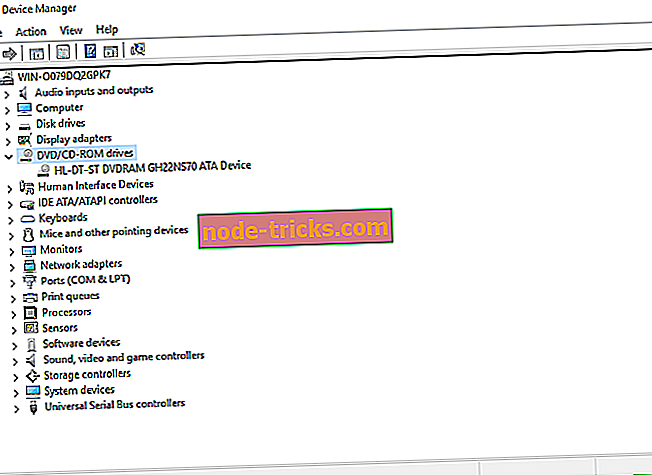
- Первое, что мы собираемся сделать, это обновить драйверы дисковода, для этого проверьте второе решение из этой статьи.
- Если драйверы обновлены, то мы попробуем переустановить дисковод. Чтобы удалить дисковод DVD / CD, щелкните по нему правой кнопкой мыши и выберите «Удалить».
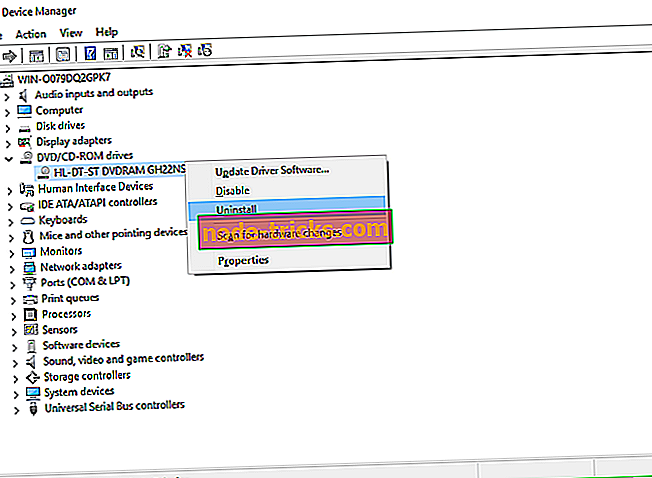
- При удалении устройства перейдите к пункту «Действие», а затем в «Сканировать» на наличие изменений оборудования.
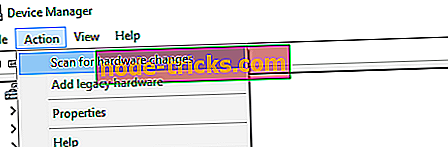
- После завершения процесса ваш дисковод должен снова появиться в диспетчере устройств
Теперь держите окно диспетчера устройств открытым и проверьте, появился ли значок CD / DVD-привода в проводнике. Если значок по-прежнему отсутствует, в диспетчере устройств есть еще несколько вещей, которые можно попробовать, чтобы устранить эту проблему. Снова раскройте раздел «Дисководы DVD / CD-ROM» и следуйте инструкциям, в зависимости от того, что показано:
- Если имя привода CD / DVD по-прежнему отсутствует, привод не распознается компьютером, поэтому пропустите шаги, описанные выше, и попробуйте одно из приведенных ниже решений.
- Если имя диска отображается со значком предупреждения (желтый знак с черным восклицательным знаком), дважды щелкните диск, чтобы получить дополнительную информацию. Основываясь на информации о шоу, выполните одно из следующих действий:
- Если в «Состояние устройства» отображается код ошибки 10, 19, 31, 32, 39 или 41, возникает проблема с интеграцией предыдущего программного обеспечения для записи компакт-дисков. Очистка некоторых файлов реестра полностью решит проблему, просто следуйте инструкциям из нашей предыдущей статьи о ремонте DVD-привода в Windows 10, и все должно работать
- При возникновении любой другой ошибки найдите решение в Интернете или вставьте его в комментарии, и мы постараемся помочь вам в дальнейшем.
- Если имя диска отображается с отключенным значком, диск отключен, поэтому щелкните его правой кнопкой мыши и выберите «Включить» (если диск не может быть включен, попробуйте сбросить настройки BIOS, инструкции для этого приведены ниже).
Решение 3 - Сброс настроек BIOS
Сброс настроек BIOS может решить множество проблем, и, надеюсь, это также решит проблему с дисководом. Вот именно то, что вам нужно сделать, чтобы сбросить BIOS
- Войдите в BIOS, как показано в решении 1
- Перейдите на вкладку «Выход» и выберите «Оптимальные значения по умолчанию».
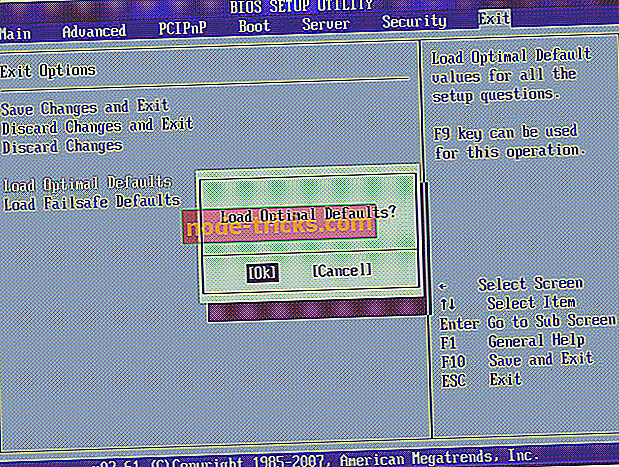
- нажмите Ввод
- Теперь нажмите F10, чтобы сохранить изменения и снова запустить компьютер
Теперь ваши настройки BIOS будут сброшены к значениям по умолчанию, и вы можете попытаться снова запустить диск и посмотреть, есть ли какие-либо улучшения.
Решение 4 - Сброс питания компьютера
При некоторых условиях дисковод может потерять связь с Windows, даже после перезагрузки компьютера, эта проблема часто вызывает проблемы с диском, и решение состоит в том, чтобы сбросить питание компьютера. Вот что нужно сделать для сброса питания компьютера:
- Нажмите и удерживайте кнопку питания в течение 5 секунд, чтобы полностью выключить компьютер.
- Подождите, пока компьютер полностью не выключится, затем отсоедините кабель питания от компьютера.
- Подождите 10 секунд и снова подключите питание к компьютеру.
- Теперь снова включите компьютер и дождитесь запуска Windows. Если вы получаете какие-либо сообщения о том, что Windows устанавливает новое оборудование, подождите, пока процесс не будет завершен, и проверьте, доступен ли сейчас привод CD / DVD.
Поскольку речь идет о питании, вы можете снова выключить компьютер и проверить, все ли кабели вашего привода CD / DVD подключены к материнской плате. Но, если вы не уверены, как это сделать, спросите кого-нибудь, кто это делает, или просто попросите службу помощи.
Исправить проблемы с CD Burning Software
Помимо «обычных» проблем с приводом компакт-дисков, некоторые пользователи также сообщают, что они могут запускать компакт-диски, но они не могут записать их с помощью определенного программного обеспечения для записи. Вероятно, лучшим решением для этого является очистка верхнего и нижнего файлов реестра в редакторе реестра. Вы можете найти подробное объяснение о том, как очистить верхний и нижний файлы реестра, в нашей статье о проблемах CD-ROM в Windows 8.1. Кроме того, вы можете рассмотреть возможность использования встроенного в Windows 10 инструмента записи, поскольку он очень прост в использовании, и вы можете перемещать свои файлы на компакт-диск, точно так же, как вы перемещаете их на флэш-накопитель USB.
Если у вас все еще есть проблемы с вашим оборудованием или вы просто хотите избежать их в будущем, мы рекомендуем вам загрузить этот инструмент (на 100% безопасный и протестированный нами), чтобы исправить различные проблемы с ПК, такие как сбой оборудования, но также потеря файлов и вредоносных программ.
Вот и все, я надеюсь, что по крайней мере одно из этих решений помогло вам решить проблемы с компакт-дисками в Windows 10. Если у вас есть какие-либо комментарии, вопросы или предложения, просто обратитесь к разделу комментариев ниже.
Примечание. Довольно часто эти проблемы вызваны самим оборудованием, поэтому мы могли бы порекомендовать вам попробовать просмотреть список внешних компакт-дисков, которые могут решить вашу проблему. Но если вам не нравится эта идея, и вы настаиваете на том, чтобы иметь внутреннюю, проверьте этот выбор, а также.
Примечание редактора: этот пост был первоначально опубликован в октябре 2016 года и с тех пор был полностью переработан и обновлен для обеспечения свежести, точности и полноты.
СВЯЗАННЫЕ ИСТОРИИ, КОТОРЫЕ ВЫ ДОЛЖНЫ ПРОВЕРИТЬ:
- CD-ROM отсутствует в Windows 8, 8.1 [Fix]
- Исправлено: невозможно извлечь компакт-диск с ноутбука
- Исправлено: CD Games не будет играть в Windows 10
- Исправлено: DVD-привод отсутствует в Windows 10